AI Builderi mudelite kasutamine Power Appsis
Avatud lähtekoodiga vähese koodikirjutusvajadusega valemite kasutamisega Power Fx saate lisada võimsamaid ja paindlikumaid tehisintellekti mudelite integratsioone oma Power Appi. AI-mudeli prognoos valemeid saab integreerida lõuendirakenduse mis tahes juhtelementidega. Näiteks saate tuvastada tekstisisestusjuhtelemendis teksti keele ja väljastada tulemused sildi juhtelemendile, nagu on näha allolevas jaotises Juhtelementidega mudeli kasutamine.
Nõuded
Mudelites Power Fx kasutamiseks AI Builder peab teil olema:
Microsoft Power Platform Juurdepääs andmebaasiga keskkonnale.
AI Builder litsents (prooviversioon või tasuline). Lisateabe saamiseks lugege teemat AI Builder Litsentsimine.
Valige mudel lõuendirakendustes
AI-mudeli tarbimiseks Power Fx peate looma lõuendirakenduse, valima juhtelemendi ja määrama atribuutide juhtimiseks avaldised.
Märkus.
Tarbitavate AI Builder mudelite loendi leiate teemast Tehisintellekti mudelid ja äristsenaariumid. Võite tarbida ka sisseehitatud Microsoft Azure mudeleid Masinõpe millel on oma mudeli toomise funktsioon.
Rakenduse loomine. Lisateave: Tühja lõuendirakenduse loomine nullist.
Valige Andmed >Andmete>lisamine AI mudelid.
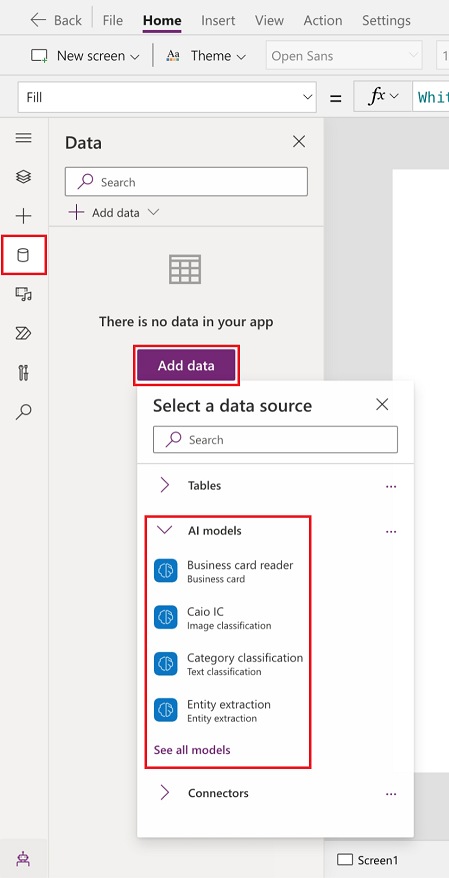
Valige lisamiseks üks või mitu mudelit.
Kui te ei näe loendis oma mudelit, ei pruugi teil olla õigusi selle Power Apps kasutamiseks. Selle probleemi lahendamiseks pöörduge administraatori poole.
Juhtelementidega mudeli kasutamine
Nüüd, kui olete AI-mudeli oma lõuendirakendusse lisanud, vaatame, kuidas mudelile AI Builder juhtelemendist helistada.
Järgmises näites loome rakenduse, mis suudab tuvastada kasutaja poolt rakendusse sisestatud keele.
Rakenduse loomine. Lisateave: Tühja lõuendirakenduse loomine nullist.
Valige Andmed >Andmete>lisamine AI mudelid.
Otsige ja valige Keeletuvastusega tehisintellekti mudel.

Märkus.
Kui liigutate rakenduse ühest keskkonnast teise, peate mudeli uues keskkonnas uuesti rakendusse käsitsi lisama.
Valige see + vasakpoolselt paanilt ja seejärel valige Tekstisisestuse juhtelement.
Tekstisildi juhtelemendi lisamiseks korrake eelmist samm.
Pange tekstisildile nimeks Keel.
Lisage sildi "Keel" kõrvale veel üks tekstisilt.
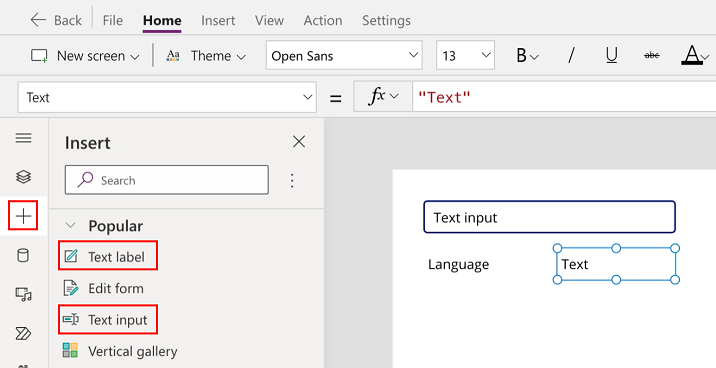
Valige eelmises samm lisatud tekstisilt.
Sisestage tekstisildi atribuudi Tekst valemiribale järgmine valem.
'Language detection'.Predict(TextInput1.Text).LanguageSilt muutub keelekoodiks teie lokaadi põhjal. Selle näite puhul en ( inglise keeles).

Eelversioon rakendust, valides Esita nupp ekraani paremas ülanurgas.
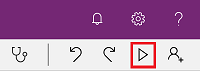
Sisestage
bonjourtekstiväljale. Pange tähele, et prantsuse keele keel (fr) kuvatakse tekstikasti all.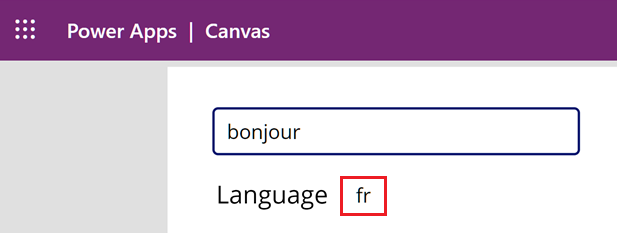
Samamoodi proovige muukeelset teksti. Näiteks sisestamine
guten tagmuudab tuvastatud keele saksa keele jaoks de-ks .
Head tavad
Proovige käivitada mudeli prognoos ainsuse toimingutest, näiteks OnClickist , kasutades nuppu, mitte tekstisisestuse toimingut OnChange , et tagada ainepunktide tõhus kasutamine AI Builder .
Aja ja ressursside säästmiseks salvestage mudelkõne tulemus, et saaksite seda mitmes kohas kasutada. Saate salvestada väljundi globaalsesse muutujasse. Pärast mudeli tulemuse salvestamist saate kasutada seda keelt mujal rakenduses, et kuvada tuvastatud keel ja selle usaldusskoor kahel erineval sildil.
Set(lang, 'Language detection'.Predict("bonjour").Language)
Sisend ja väljund mudeli tüübi järgi
Selles jaotises on esitatud kohandatud ja valmismudelite sisendid ja väljundid mudelitüübi järgi.
Kohandatud mudelid
| Mudeli tüüp | Süntaks | Väljund |
|---|---|---|
| Kategoorialiigitus | 'Custom text classification model name'.Predict(Text: String, Language?: Optional String) |
{AllClasses: {Name: String, Confidence: Number}[],TopClass: {Name: String,Confidence: Number}} |
| Olemi ekstraktimine | 'Custom entity extraction model name’.Predict(Text: String,Language?:String(Optional)) |
{Entities:[{Type: "name",Value: "Bill", StartIndex: 22, Length: 4, Confidence: .996, }, { Type: "name", Value: "Gwen", StartIndex: 6, Length: 4, Confidence: .821, }]} |
| Objektituvastus | 'Custom object detection model name'.Predict(Image: Image) |
{ Objects: { Name: String, Confidence: Number, BoundingBox: { Left: Number, Top: Number, Width: Number, Height: Number }}[]} |
Eelehitatud mudelid
Märkus.
Eelvalmistatud mudelinimed kuvatakse teie keskkonna lokaadis. Järgmistes näidetes on esitatud inglise keele (en) mudelinimed.
| Mudeli tüüp | Süntaks | Väljund |
|---|---|---|
| Visiitkaardilugeja | ‘Business card reader’.Predict( Document: Base64 encoded image ) |
{ Fields: { FieldName: { FieldType: "text", Value: { Text: String, BoundingBox: { Top: Number, Left: Number, Height: Number, Width: Number }}}}} |
| Kategoorialiigitus | 'Category classification'.Predict( Text: String,Language?: Optional String, ) |
{ AllClasses: { Name: String, Confidence: Number }[], TopClass: { Name: String, Confidence: Number }} |
| ID-dokumendi lugeja | ‘Identity document reader’.Predict( Document: Base64 encoded image ) |
{ Context: { Type: String, TypeConfidence: Number }, Fields: { FieldName: { FieldType: "text", Confidence: Number, Value: { Text: String, BoundingBox: { Top: Number, Left: Number, Height: Number, Width: Number }}}}} |
| Arvetöötlus | ‘Invoice processing’.Predict( Document: Base64 encoded image ) |
{ Fields: { FieldName: { FieldType: "text" | "date" | "number", Confidence: Number,Value: { Text: String, [Date: Date] | [Number: Number], BoundingBox: { Top: Number, Left: Number, Height: Number, Width: Number } } } }, Tables: { Items: { Rows: { FieldName: { FieldType: "text" | "date" | "number", Confidence: Number, Key: { Name: String, }, Value: { Text: String, [Date: Date] | [Number: Number], BoundingBox: { Top: Number, Left: Number, Height: Number, Width: Number } } } }[] } }} |
| Võtmefraasi ekstraktimine | 'Key phrase extraction'.Predict(Text: String, Language?: Optional String)) |
{ Phrases: String[]} |
| Keele tuvastamine | 'Language Detection'.Predict(Text: String) |
{ Language: String, Confidence: Number} |
| Kviitungite töötlemine | ‘Receipt processing’.Predict( Document: Base64 encoded image) |
{ Context: { Type: String, TypeConfidence: Number }, Fields: { FieldName: { FieldType: "text" | "date" | "number", Confidence: Number, Value: { Text: String, [Date: Date] | [Number: Number], BoundingBox: { Top: Number, Left: Number, Height: Number, Width: Number } } } }, Tables: {Items: {Rows: {FieldName: { FieldType: "text" | "date" | "number", Confidence: Number, Key: { Name: String, }, Value: { Text: String, [Date: Date] | [Number: Number], BoundingBox: { Top: Number, Left: Number, Height: Number, Width: Number } } } }[] } } } |
| Tundeanalüüs | 'Sentiment analysis'.Predict( Text: String, Language?: Optional String ) |
{ Document: { AllSentiments: [ { Name: "Positive", Confidence: Number }, { Name: "Neutral", Confidence: Number }, { Name: "Negative", Confidence: Number } ], TopSentiment: { Name: "Positive" | "Neutral" | "Negative", Confidence: Number } } Sentences: { StartIndex: Number, Length: Number, AllSentiments: [ { Name: "Positive", Confidence: Number }, { Name: "Neutral", Confidence: Number }, { Name: "Negative", Confidence: Number } ], TopSentiment: { Name: "Positive" | "Neutral" | "Negative", Confidence: Number } }[]} |
| Tekstituvastus | 'Text recognition'.Predict( Document: Base64 encoded image) |
{Pages: {Page: Number,Lines: { Text: String, BoundingBox: { Left: Number, Top: Number, Width: Number, Height: Number }, Confidence: Number }[] }[]} |
| Teksti tõlkimine | 'Text translation'.Predict( Text: String, TranslateTo?: String, TranslateFrom?: String) |
{ Text: String, // Translated text DetectedLanguage?: String, DetectedLanguageConfidence: Number} } |
Näited
Iga mudelit kasutatakse ennustava verbi abil. Näiteks võtab keeletuvastusmudel sisendiks teksti ja tagastab võimalike keelte tabeli, mis on järjestatud selle keele skoori järgi. Skoor näitab, kui kindel on mudel oma prognoos.
| Sisend | Väljund |
|---|---|
'Language detection'.Predict("bonjour") |
{ Language: “fr”, Confidence: 1} |
‘Text Recognition’.Predict(Image1.Image) |
{ Pages: [ {Page: 1, Lines: [ { Text: "Contoso account", BoundingBox: { Left: .15, Top: .05, Width: .8, Height: .10 }, Confidence: .97 }, { Text: "Premium service", BoundingBox: { Left: .15, Top: .20, Width: .8, Height: .10 }, Confidence: .96 }, { Text: "Paid in full", BoundingBox: { Left: .15, Top: .35, Width: .8, Height: .10 }, Confidence: .99 } } ] } |